
Hộp thư đến của bạn có thể nhanh chóng bị áp đảo. Một cách để duy trì tốt hơn tài khoản email của bạn là tạo các thư mục (được gọi là "nhãn" trong gmail) và Sắp xếp email của bạn theo đó. Đây là cách tạo chúng trong Gmail.
Như chúng tôi đã đề cập ở trên, Gmail sử dụng một hệ thống được gọi là nhãn - nó thực sự không có thư mục. Mặc dù có một số khác biệt tinh tế giữa các nhãn và thư mục truyền thống (chẳng hạn như khả năng gán email cho nhiều nhãn), khái niệm này là khá giống nhau. Nhãn được sử dụng để tổ chức email, giống như bạn muốn với các thư mục.
Tạo một nhãn mới trong Gmail cho máy tính để bàn
Để bắt đầu, hãy mở Trang web Gmail Trong trình duyệt máy tính để bàn của bạn được lựa chọn (chẳng hạn như Chrome) và đăng nhập vào tài khoản của bạn. Tiếp theo, nhấp vào biểu tượng bánh răng ở góc trên bên phải của cửa sổ.
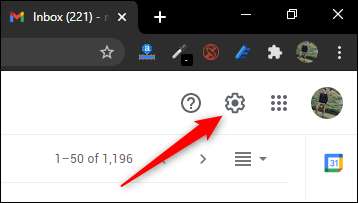
Một menu thả xuống sẽ xuất hiện. Nhấp vào "Xem tất cả các cài đặt."
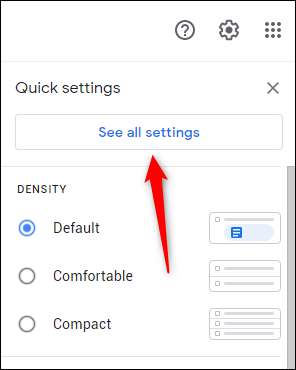
Tiếp theo, chọn tab "Nhãn".
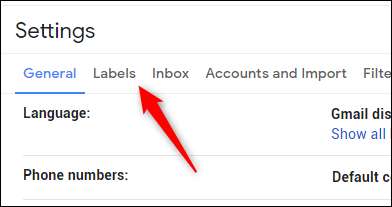
Cuộn xuống phần "Nhãn" và nhấp vào nút "Tạo nhãn mới".
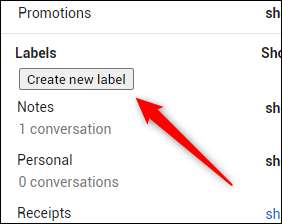
Cửa sổ bật lên "nhãn mới" sẽ xuất hiện. Nhập tên của nhãn mới của bạn vào hộp văn bản trong "Vui lòng nhập tên nhãn mới". Nhấp vào "Tạo" để tạo nhãn mới.
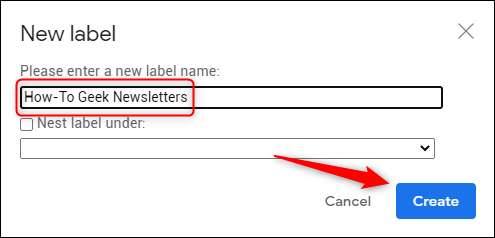
Bạn cũng có thể lồng các nhãn. Để làm điều đó, bạn sẽ cần phải có ít nhất một nhãn đã được tạo. Chỉ cần chọn hộp bên cạnh "Nhãn Nest Under", nhấp vào mũi tên ở bên phải của hộp văn bản và chọn nhãn cha mẹ của bạn từ menu thả xuống.
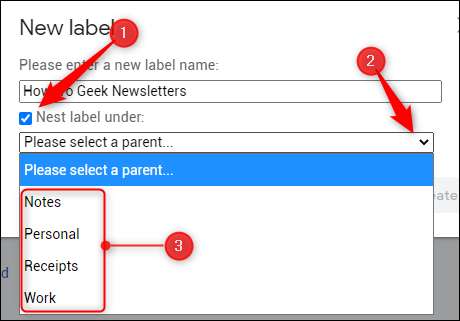
Một thông báo bánh mì nướng sẽ xuất hiện ở góc dưới cùng bên trái của màn hình cho bạn biết nhãn được tạo.

Nhãn mới của bạn sẽ xuất hiện trong khung bên trái của hộp thư đến của bạn.
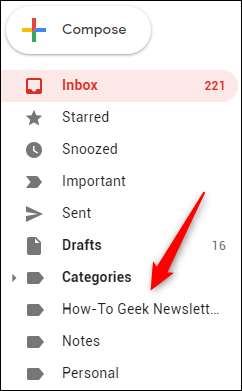
CÓ LIÊN QUAN: Quên mánh lới quảng cáo: Đây là cách tốt nhất để sắp xếp Hộp thư đến Gmail của bạn
Tạo một nhãn mới trong Gmail cho thiết bị di động
Bạn cũng có thể tạo một nhãn mới bằng ứng dụng Gmail cho điện thoại Iphone Cái gì iPad. , hoặc Android. . Để thực hiện việc này, hãy mở ứng dụng Gmail trên thiết bị di động của bạn và nhấn vào biểu tượng menu Hamburger ở góc trên cùng bên trái của màn hình.
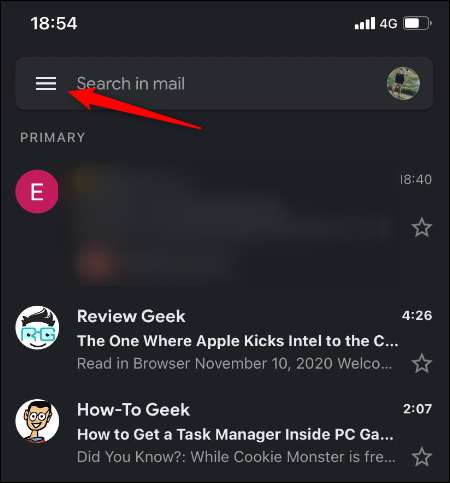
Cuộn tất cả các cách xuống và, trong phần "Nhãn", nhấn "Tạo mới."
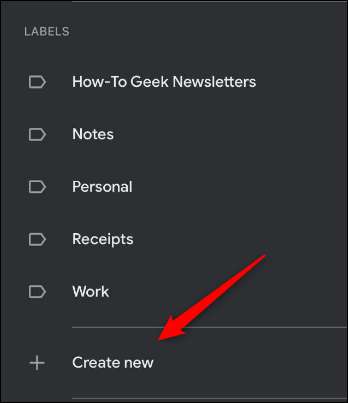
Nhấn vào hộp văn bản và nhập tên của nhãn mới. Tiếp theo, nhấn "Xong."
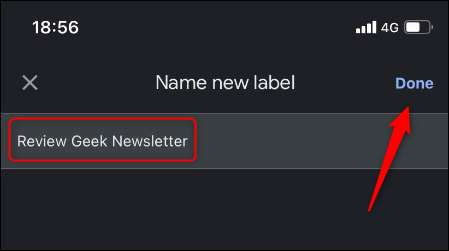
Nhãn mới của bạn hiện được tạo.
Tạo nhãn chỉ là bước đầu tiên để tốt hơn Quản lý hộp thư đến -But đó là một bước đầu tiên tốt. Với một ít vệ sinh bằng bộ công cụ quản lý email của Gmail, bạn thậm chí có thể đạt được Hộp thư đến Zero. … chỉ có thể thôi.







